Neexistuje žiadny nedostatok spôsobov, ako poslať správu svojim priateľom online, ale ak niekedy hráte hry, Discord je pre vás zďaleka tou najlepšou voľbou. Hoci sa chatovacia aplikácia stala jednou z najdôležitejších aplikácií na odosielanie správ v hrách aj mimo nich, v skutočnosti začala ako neúspešná online hra pre viacerých hráčov navrhnutá pre iOS.
Aplikácia, ktorá sa zameriava na to, aby umožnila vášmu počítaču alebo mobilnému zariadeniu sústrediť väčšinu svojich zdrojov na vaše skutočné hry, a nie na chatovaciu aplikáciu, ktorú máte spustenú na pozadí.
Či už sa chcete presunúť do inej chatovacej aplikácie alebo odstrániť svoj účet, aby ste si niečo povedali, stojí to za to skúmať, ako odstrániť svoj účet Discord a aký je rozdiel medzi zakázaním a odstránením to.
Ako deaktivovať svoj Discord účet
Discord vám umožňuje vymazať alebo deaktivovať váš účet, podobne ako sociálne siete ako Facebook. Odstránenie účtu znamená, že ho už nebudete používať, zatiaľ čo deaktivácia účtu zvyčajne znamená, že si dávate prestávku.
Ak by ste radšej svoj účet úplne neodstránili a radšej sa vzdialite na dlhšiu prestávku s možnosťou návratu, deaktivácia účtu Discord je lepšou voľbou. Táto možnosť vám ušetrí trochu času neskôr, keď sa vrátite, a nebudete musieť skákať cez obruče, aby ste ho dostali späť.
Začať:
- Vytiahnite na obrazovke aplikáciu Discord.

- Po prihlásení kliknite na svoj Používateľské nastavenia (ikona ozubeného kolieska) v ľavom dolnom rohu.

- V spodnej časti okna uvidíte možnosť Zakázať účet, ktorá sa zhodou okolností nachádza napravo od položky Odstrániť účet. Kliknite naň deaktivovať svoj účet.

Deaktivácia účtu v mobile
Zakázanie účtu pre iOS aj Android nie je také jednoduché ako na pracovnej ploche. V súčasnosti neexistuje spôsob, ako deaktivovať alebo odstrániť svoj účet z mobilného zariadenia. Keď sa pokúsite vybrať jednu z možností, ku ktorým sa dostanete:
- Otvorte aplikáciu Discord na svojom telefóne alebo mobilnom zariadení.

- Klepnite na ikonu svojho profilu vpravo dole a otvorí sa Používateľské nastavenia; klepnite na Môj účet.

- Budete mať možnosť „Zakázať účet„alebo“Zmazať účet.‘ Keď si však vyberiete jednu z nich, prejdete na stránku podpory s popisom spôsobov, ako to dosiahnuť, podobne ako to, čo tu už čítate.

Ak chcete deaktivovať alebo odstrániť účet z mobilu, musíte zadať a žiadosť s podporou. Toto je v súčasnosti jediný spôsob, ako môžu používatelia mobilných zariadení odstrániť svoj účet Discord.
Ako natrvalo odstrániť svoj účet Discord
Rozhodli ste sa naplno a úplne prerušiť vzťahy s Discordom? Žiadny problém. Je to takmer rovnaký postup ako pri deaktivácii účtu s iným koncom. Ako už bolo povedané, pre používateľov mobilných zariadení budete musieť kontaktovať podporu, aby váš účet odstránil.
Pred odstránením svojho účtu musíte svojim serverom prideliť administrátorské práva alebo ich úplne odstrániť. Ak potrebujete prevod vlastníctva vášho Discord Servera, prečítajte si tento článok.

Ak chcete odstrániť svoj účet:
- Potiahnite Discord na obrazovke.

- Po prihlásení prejdite do svojho Používateľské nastavenia (ikona ozubeného kolieska).

- Vyberte úpravu svojho účtu. V spodnej časti okna uvidíte možnosť Zmazať účet. Kliknutím naň váš účet definitívne zmizne.

Pred dokončením procesu budete pravdepodobne vyzvaní na zadanie hesla a kódu 2FA. Oh, a mimochodom, aby odstránenie fungovalo, budete musieť v skutočnosti urobiť niekoľko vecí predtým. Ak ste náhodou vlastníkom servera (alebo viacerých), budete musieť previesť vlastníctvo na dôveryhodný zdroj alebo server vymazať.
Ak chcete previesť vlastníctvo:
- V aplikácii Discord kliknite na názov servera a otvorte súbor Nastavenia servera.

- Pod správa užívateľov, nájdite a kliknite na Členovia v ponuke na ľavej strane.

- Tu urobíte veľké rozhodnutie o tom, kto získa kľúče od kráľovstva. Keď sa rozhodnete, koho poveríte, umiestnite kurzor myši na meno používateľa a kliknite na tri zvislé biele bodky.
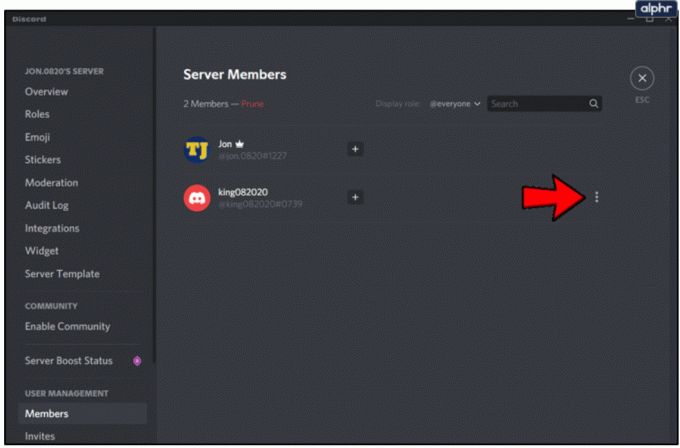
- V dialógovom menu kliknite na „Previesť vlastníctvo.’

Po dokončení prenosu sa v závislosti od poskytnutej roly stanete len riadnym členom servera. Váš prístup zachovaný na serveri je obmedzený na povolenia viazané na túto rolu.
Ak váš server nemá nikoho dôveryhodného, komu by ste ho mohli odovzdať, alebo vám na tom nezáleží, môžete ho jednoducho odstrániť. Ak chcete odstrániť server:
- Prejdite na Nastavenia servera rovnako ako vyššie.
- V ponuke na ľavej strane prejdite nadol iba tentoraz prejdite za správu používateľov a namiesto toho priamo na „Odstrániť server.’
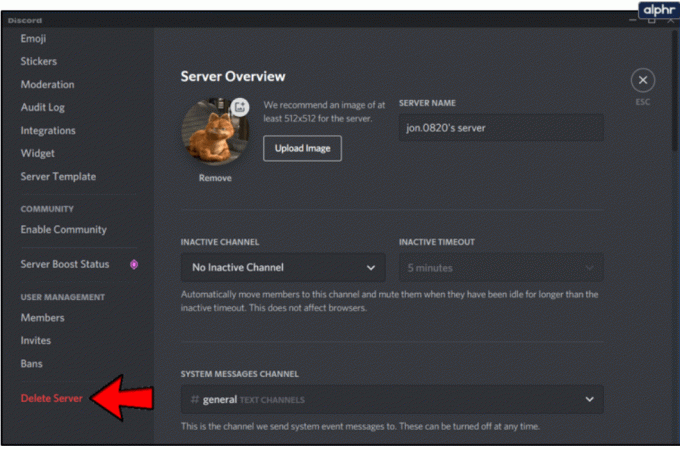
- Kliknite na ‘Odstrániť server‘ a potvrďte odstránenie zadaním hesla svojho účtu, čím server úplne vymažete. Ak ste na svojom účte povolili dvojfaktorovú autorizáciu, rovnako ako pri odstraňovaní účtu, pred odstránením servera budete musieť zadať poskytnutý kód.
Potom budete vyzvaní, aby ste naposledy stlačili tlačidlo Odstrániť server, kým sa všetko povie a urobí. Po odstránení účtu máte 14 dní na jeho obnovenie. Po uplynutí týchto dvoch týždňov sa už nebudete môcť prihlásiť ani získať žiadne informácie z účtu.
Keď váš účet zmizne, vaše používateľské meno sa zobrazí ako DeletedUser 0000 alebo niečo také. Ľudia, s ktorými ste si v minulosti posielali správy, budú naďalej vidieť vaše správy. Ak chcete natrvalo odstrániť všetky stopy svojho účtu Discord, kontaktujte Podpora sporov.
často kladené otázky
Odstránenie vášho Discord účtu je veľký krok, takže máme odpovede na ďalšie otázky, ktoré môžete mať.
Ak odstránim svoj účet, zmiznú všetky moje správy?
Nie. Ak svoj účet odstránite, vaše používateľské meno bude predvolene discorduser#0000. Ale všetky vaše správy, obrázky, ktoré ste odoslali, a texty zostanú.
Môžem reštartovať svoj Discord účet?
Ako už bolo uvedené, svoj účet môžete znova aktivovať do 14 dní. Ak ste kontaktovali tím podpory Discord so žiadosťou o zrušenie, nebudete ho môcť znova aktivovať, ale môžete si vytvoriť úplne nový účet.
Ako odstránim všetky svoje správy?
Ak ste pripravení odstrániť svoj účet Discord, ale chceli by ste si vziať svoje správy so sebou, máme a tu je celý tutoriál, ktorý vám s tým pomôže! Môžete sa rozhodnúť odstrániť konkrétne správy jednotlivo, alebo ak ste správcom servera, môžete pridať robota, ktorý to urobí za vás.
Vie niekto, že som odstránil svoj Discord účet?
Áno. Aj keď vaši priatelia a kolegovia zo servera nedostanú žiadne upozornenia, môžu ľahko odvodiť, že ste svoj účet Discord odstránili. Ak uvidia správu, ktorú ste im poslali, alebo komentár, ktorý ste urobili na serveri, uvidia tiež, že váš profilový obrázok je preč a vaše používateľské meno patrí k odstránenému účtu.
Tak dlhý spor
Odstránenie účtu Discord je jednoduché, ale rozhodnutie zrušiť ho nemusí. Ak ste sa rozhodli skoncovať s týmto Discordom, postupujte podľa vyššie uvedených pokynov!




